标签:重复 免费 搜狐 提取 cin end 箭头 attach nan
教你一步一步使用Excel获取API接口的金融数据
在用EXCEL做量化分析的时候,经常需要通过一些金融数据平台的API接口,获取各种数据。
最常用的公共API接口有Yahoo Finance,Google Finance,新浪财经,搜狐财经等。这些都不需要注册,就可以直接使用。获取方式相对简单,但数据种类不够丰富,通常只包括交易数据和财务数据。
另外一些免费的金融数据平台,如国外的Quandl和国内的Tushare也都提供了API接口,数据种类更丰富一些,所不同的是需要注册,并获得API KEY才可以使用。
由于国内常用的Tushare平台,与大多数平台使用的GET方式获取不同,使用的是POST方式,比较特殊,不具有代表性。
因此,这里拿Quandl举例,教你一步一步的使用Excel,通过API接口载入数据。其他提供API数据接口的网站,也可以采用同样的方法。
具体操作步骤如下:
每个免费账号对应一个API KEY,可以在【帐户设置页面】中找到,如下图:
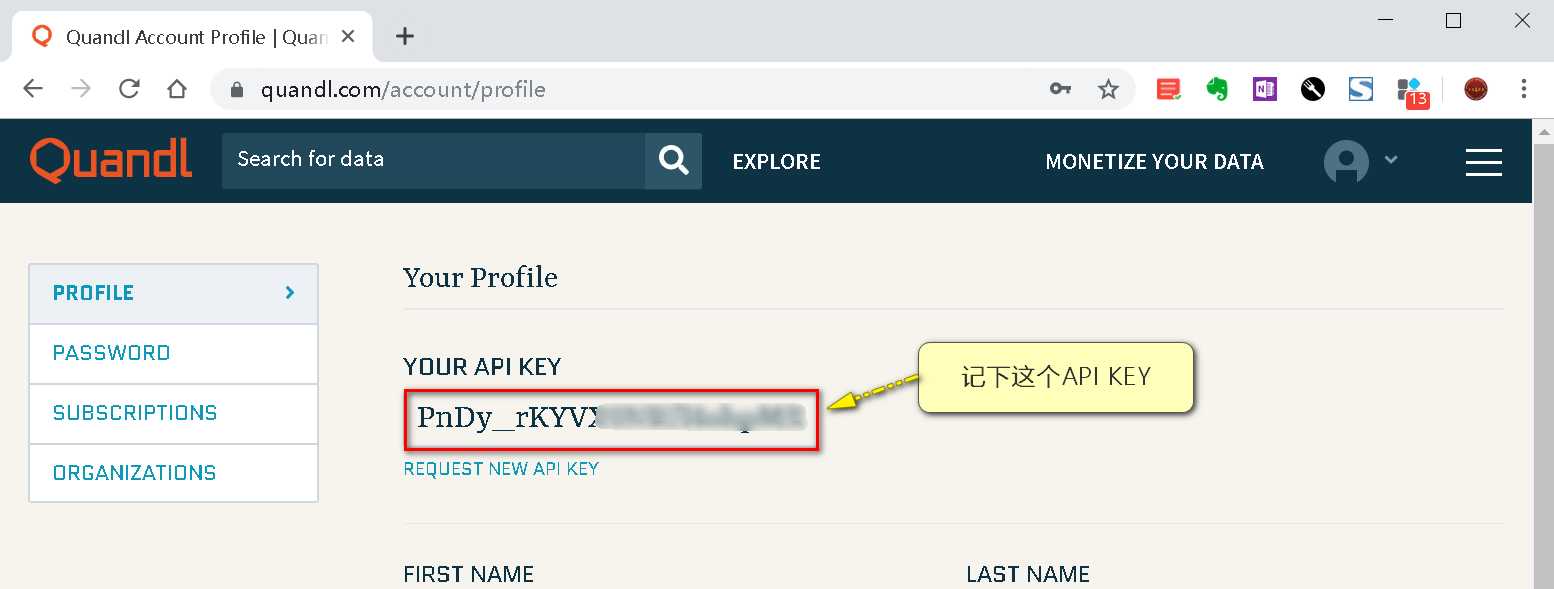
点击正上方的‘EXPLORE’,可以选择所需要的数据库:
要注意选择免费的数据库。本例我们选择美股名称为“WIKI”的数据库。
具体参数参见:https://docs.quandl.com/docs/in-depth-usage
假定我们要下载苹果公司AAPL的历史股价数据,那么对应的URL地址为:
https://www.quandl.com/api/v3/datasets/WIKI/AAPL/data.json?api_key=YOURAPIKEY
其中:
https://www.quandl.com/api/v3/datasets/WIKI/FB/data.json?api_key=PnDy_rKYVXSNKfHohpMX
上面的数据看起来很乱。但很酷的是,Excel 内置了 JSON 和XML解析功能,我们只需点击几下即可轻松将类似内容转换为更熟悉和可读的表。
每个JSON的数据库结构不同,解析出来的数据,还要经过钻取的步骤,一直钻取到数据的最底层。
所谓的钻取,就是不断的重复执行【深化】+【到表中】的步骤。
以本案为例,要钻取二层,即要执行二次【深化】和【到表中】的步骤。
出现如下图符号1中出现的双向小箭头,说明已经钻取到底层了。鼠标左键单击双向小箭头,在弹出的菜单中,选择【提取值】。
出现的数据,是没有分列的,我们需要对数据按照“制表符”进行拆分列处理。
欢迎关注我的雪球专栏:
ID:不写代码
专栏名称:Excel做量化投资
标签:重复 免费 搜狐 提取 cin end 箭头 attach nan
原文地址:https://www.cnblogs.com/jiang2005/p/11792048.html